Rad sa osnovnim funkcijama
SUM, MIN, MAX, AVERAGE
Vježbe i standardne greške
Još o formatiranju ćelija
U radni list unesite u ćelije od A2 do A6 brojeve (vidi sliku). U
Excelovoj terminologiji kaže se da ste popunili rang ćelija od A2 do A6
ili A2:A6. Ako želite u ćeliji A7 dobiti sumu unesenih brojeva, tada
aktivirajte ćeliju A7, i u nju unesite formulu koja će dati željeni
rezultat.
Unos formule se obavlja u nekoliko koraka, kroz koje vas vodi Excel i
to:
1. Aktiviranje rada sa ugrađenim funkcijama;
2. Izbor potrebne funkcije za obavljanje zadatka i
3. Izbor oblasti (ranga) ili pojedinih ćelija koje će funkcija koristiti
za izračunavanje.
4. Kada ste obavili predhodna tri koraka ostaje Vam da kliknete na dugme
OK i formula sa izabranom funkcijom je unesena i dobijen željeni
rezultat.
1. Da se komanda za izbor funkcije Insert-Function:
2. Excel ima veliku zbirku ugrađenih funkcija koje se mogu upotrebiti u
formulama, a koje su svrstane po kategorijama. (vidi sliku dolje)
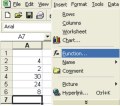
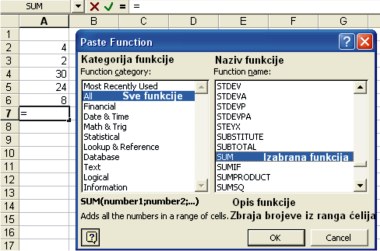
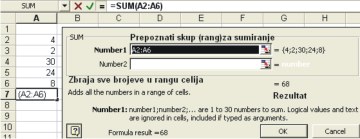
Mogli ste i bez pomoći Excela! - jednostavno upisati u ćeliju A7 formulu =SUM(A2:A6) i pritisnuti Enter.
To ćete vjerovatno raditi kada budete dobro proučili rad sa formulama na opisani način.
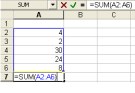
Vježbe i standardne greške
Prema navedenom uputstvu izračunajte sumu SUM rang (A2:A6), minimum MIN rang (C2:C6), maksimum MAX rang (E2:E6) i srednju vrijednost (AVERAGE) rang (G2:G6).
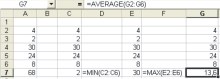
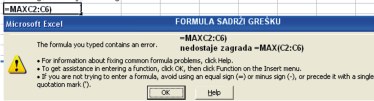
Neke standardne greške koje se pokazuju u ćeliji sa formulom su sljedeće:
|
##### |
Kolona nije dovoljno široka za prikaz vrijednosti |
Proširite kolonu |
|
#DIV/0! |
Pokušaj djeljenja sa nulom |
Provjerite ćelije |
|
#NAME! |
U formuli je pogrešan ili nepostojeći naziv |
Ispravite naziv |
|
#REF! |
U formuli se poziva na ćeliju koje nema (obrisana) |
Probajte sa Undo |
|
#NUM! |
Pogrešno korišćenje broja recimo korijen iz -5 |
|
|
Circular |
Formula se poziva na sebe samu direktno ili indirektno |
|
|
#N/A |
Ukazuje na nepostojeću vrijednost ili neodgovarajući argument |
|
Još o formatiranju ćelija
U predhodnoj lekciji naučli smo kako koristit šablone za formatiranje ćelija.
Ta mogućnost izgleda efektno, ali ju je teže kontrolisati.
Zato preporučujemo da koristite (takođe spominjani) meni format. sa aktivnom karticom Border
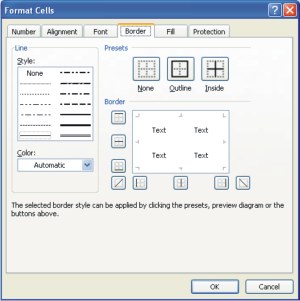
Pogledajte i ostale opcije (kartice) iz ponude.
Pokušajte sami definisati kompletnu tabelu (Nadam se da ste zapamtili tabelu sa cigarama.).
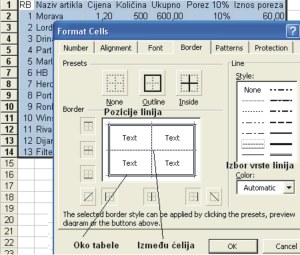
U primjeru na slici markirana
je cijela tabela i postavljene su vanjske linije oko tabele (duple
linije), a linije izmedju ćelija unutar tabele su tanke crtkane.
Primjetite da postoje i kose linije koje faktički precrtavaju ćelije
(ako je potrebno prikazati neku vrijednost precrtanu).
Računarski Sveznadar-od neznalice do korisnika-
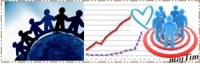
(c) 2010 mojTim Corporation. All rights reserved
